Windowsの再インストールを便利に出来るフリーソフト、「SP+メーカー」の簡単な使い方の紹介です。
古いXP(SP2/SP1)のパソコンをクリーンインストールした場合、「インストール直後の状態」で Windows Updateを行う事が出来なくなっています。頻繁にOSのインストールを繰り返す場合は、統合Diskを作っておくと便利です。
注意事項
Windows 2000やXPの統合Discは、2000なら2000、XPならXP上で作成するようにしましょう。Vista以降の新しいOS上でXPの統合Discを作成すると、プロダクトキーを受け付けなくなる現象が発生します。
ツールの概要
SP+メーカーは、Windows(2000/XP/Server 2003)のインストールCDと、現在microsoftから配布されているサービスパック(SP)や修正プログラムの差分をまとめ、それらを適用させたブート可能なISOイメージを作成、ブートディスクを作成できるフリーソフトです。
また、HotFix部分のみの専用CDも作成可能です。

▲SP+メーカー
月に一回のペースでマイクロソフトから配布される最新パッチに対応したリストが添付されるので、使用する度に最新Verをダウンロードするのがお勧めです。
配布先≫A.K Office
- 対応OS、アプリケーション:
- Windows 2000/XP/Server 2003、
Office 2000/XP[VL版]/2003[VL版/OEM版]
FrontPage 2003[VL版]
OneNote 2003[VL版]
Project 2003[VL版]
Visio 2003[VL版]
SP+メーカーのダウンロード・起動
- SP+メーカーの起動には、VB 6.0ランタイム (Service Pack 6以上)が必要です。
インストールしていない場合はVector 等から入手します。
※ Windows 8以降にも対応したVB6ランタイムSP6はこちら - 以前は「BBie」と云うツールのインストールも必要でしたが、現在のバージョンでは必要ありません。
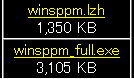
▲SP+メーカーは、ランタイム付きの「winsppm_full.exe」と、ランタイムなしの「winsppm.lzh」、2種類が用意されています。VB 6.0がインストールされている場合は「winsppm.lzh」でOKです。
ランタイムなしの「winsppm.lzh」をダウンロードした場合、任意のフォルダで解凍すればそのまま使用出来るようになります。(ランタイム付きの「winsppm_full.exe」は当方未確認です)
SP+メーカーの使い方
ここでは、Windows XPのインストールCDに「現在のマイクロソフトが公開している差分ファイルを適用」したインストールCDを作成する手順、使い方を紹介します。
(1)まず、OSのインストールCDを入れ、「取得」ボタンでボリュームラベルを取得します。
(2)作業フォルダを作成します。場所、名前は任意です。
(3)出力先フォルダを指定します。ここに作成されたISOファイルが生成されます。
(4)ISOファイルの名前と入力します。半角英数字で、分かりやすい名前をつけましょう。
(5)マイクロソフトから最新のパッチをダウンロードする先を決定します。
これも分かり名前で、新規に作成すると良いでしょう。
(6)アップデートリストファイルを指定します。
ダウンロードしたSP+メーカー内に入っている.lstファイルから選択します。
Windows XPの場合、「wxp~~~.lst」となっているものを選択。
(7)現在、Service Pack 3まで選択肢に入ってますが、Service Pack 3は現時点では
評価版なので、普通の方はService Pack 2を選択すれば良いと思います。
(8)次項「高度な設定」で説明します
(9)「作成」ボタンで、イメージファイルの作成が始まります。
高度な設定

▲SP+メーカーの「高度な設定」オプションダイアログ
- 高度な設定オプションでは、作成するCDに含める修正パッチを取捨選択する事が出来ます。Windowsに詳しい方以外は、「全てチェック」で全部のパッチが含まれたインストールCDを作成しましょう。
- 下段赤枠「HotFix専用CDを作る~~~」にチェックを入れると、HotFix専用のインストールCDを作成出来ます。メーカー製のパソコンで、添付されているWindowsインストールCDが、SP+メーカーで上手く作動しない、失敗ばかりする人は、この項目にチェックを入れて差分CD を作成するようにしましょう。
それ以外の項目は、解らない人はOFFのままでOKです。
SP+メーカーでイメージファイル・インストールCDの作成
「作成」ボタンを押すと、SP+メーカーはインターネットに接続し、マイクロソフトのサイトから修正プログラムを入手、自動的にCDイメージを作成してくれます。

▲起動ディスク作成中。
回線速度12Mbps、CDドライブ52倍速で20分前後かかります。PCの速度はそんなに関係なさそう。

▲22分後、約930MBのISOファイルが出来上がりました。CD-Rに焼くのにはチョット無理な容量。あとはコレをDVD-Rに焼き込むだけ。
SP+メーカーもISOイメージをDVDに焼く機能は付いています。
その他のライティングソフトを使用してもOKです。お好きなライティングソフトを使用してISOイメージをCD-R,DVD-R等に焼き込んで最新パッチに対応したWindowsインストールディスクを作成しましょう。
最後に
本ブログではSP+メーカーの使い方の一部分しか説明しておりません。
また、SP+メーカーは非常に便利なフリーソフトですが、正しい手順で操作しないとエラーの発生しやすいソフトである事も事実です。
SP+メーカーでよく解らないエラーが出る、さらに詳しい使い方を知りたい、という方は、SP+メーカーに同根されているHelpファイルを読むか、SP +メーカーのWiki を読んでみましょう。
大抵の事は記載されています(でも難しいです><)
その他: 参考情報
MicrosoftのサイトでもXP統合インストールDiscの作成方法が公開されています。
基本的にコマンドプロンプトでの入力が必要になりますが、全部自分で統合してみたい、という方は以下の方法でチャレンジするのも良いかも知れません。
※古いXP(SP2/SP1/無印)のパソコンをクリーンインストールした場合、「インストール直後の状態」では Windows Updateを行う事が出来なくなっています。
- Windows XP を Service Pack 適用済みでインストールする方法
SP1統合時の操作手順。
cmdに入力するコメンドも具体的に解説してあり、分かりやすいです。 - Windows XP Service Pack 2 のファイルを Windows XP のインストール フォルダに統合する方法
SP2統合時の操作手順。
こちらもcmdに入力するコメンドも具体的に解説してあり、分かりやすいです。 - Windows XP SP2 適用済みインストールイメージの作成方法
こちらもSP2統合時の操作手順です。
「2.」とは異なったコマンドで統合する方法が紹介されています。 - Microsoft Windows XP Service Pack 2 のインストールと展開ガイド (SPDeploy)
「2.」「3.」についての詳しい技術情報です。複数台のXPマシンを管理する技術者向けの情報となっています。 - Windows XP Service Pack 2 適用済みインストールイメージはWindows XP 以外で作成できない
「3.」の方法で上手く統合Discが作成できない場合は、このページを参照します。 - XP SP3統合Discの作成方法・・・・support.microsoft.com内で発見できず。
「3.」の方法を利用する事で統合Discが作れるかもしれません - Windows XP Service Pack 3 のスリップ ストリームメディアを作成した後、プロダクト キーが受け付けられない
疑問「6.」に対する答え
XP SP3の統合Discを作成する場合、XP用DiscはXPまたはWindows Server 2003 上で統合Discを作成する必要があるようです。
つまり別OS上で統合Discを作成すると、プロダクト キーを受け付けなくなる現象が発生するようです。(VistaやWindows Server 2008で統合Discを作ってしまった場合は、上記リンク先のような手順で統合Discを再作成する事で問題が解消します。) - (1 分ける:概要)再インストールの Service Pack 2 と Windows XP を組み合わせます。
- その他(Windows2000のSp4適用例)
スリップストリームについて(Windows):ぷりどうぐ
